Если Вы задались вопросом о смене HDD Вашей ПС4 (процедура под названием ps4 hdd upgrade ), то Вам необходимо знать какой хдд выбрать и как правильно произвести замену.
ПРИЧИНА ЗАМЕНЫ ЖЕСТКОГО ДИСКА:
- Вы решили добавить в систему дополнительное пространство для хранения.
- Вы хотите увеличить скорость работы.
- Ваш жесткий диск вышел из строя.
КАК СОЗДАТЬ РЕЗЕРВНУЮ КОПИЮ PS4❓
Вставьте в порт консоли, HDD с USB 3.0 (файловая система FAT или exFAT), с достаточным количеством места под резервную копию Вашей системы.
- (Настройки)
- [Система]
- [Создание резервной копии и восстановление]
- [Создать резервную копию данных PS4]
Для PS4 Fat целесообразно использовать диски с интерфейсом SATA 2.0.
Для PS4 PRO – SATA 3.0.
Cкорость вращения лучше выбрать 7200 об./мин.
НАМ ПОНАДОБИТСЯ:
- Отвертка Филлипс.
- Жесткий диск для замены;
- Прошивка рекавери — для замены жесткого диска «PS4 reinstallation file»;
- USB-накопитель, со свободным пространством не менее 1 ГБ.
- Объем от 250 GB до 8TB;
- HDD, SSD или SSHD с интерфейсом SATA 2.0 или 3.0 (для PS4 PRO).
-
Извлеките старый внутренний жесткий диск;
1. Сдвиньте крышку HDD влево;
2. Выкрутите болт и вытащите жесткий диск;
3. Выкрутите 4 болта корзины диска.
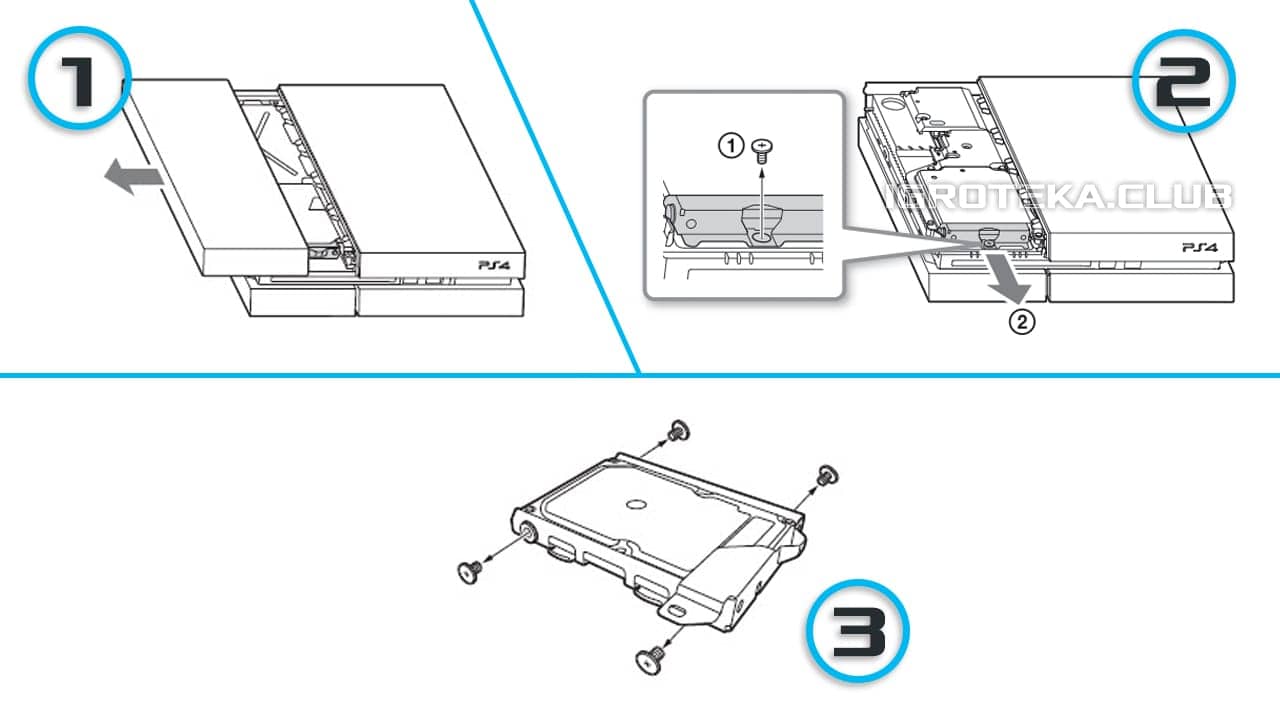
1. В корне флешки создайте папку PS4 ;
2. В папке PS4 создайте папку UPDATE ;
3. Скопируйте файл прошивки в папку UPDATE ;
! Название прошивки должно быть: PS4UPDATE.PUP
»Также Вы можете посмотреть наш ролик на YouTube, по замене диска PS4«
Источник: igroteka.club
Как выбрать внешний жесткий диск для PS4?
Внешний диск подключается для того, чтобы расширить дисковое пространство игровой консоли. Недорогой аксессуар позволяет сохранять большее количество контента. При выборе учитывается несколько технических параметров, которые сказываются на эксплуатации.
Возможность подключения жесткого диска для PS4 была введена с марта 2017 года. Если консоль не определяет внешний носитель, обновляется прошивка до версии 4.5 или выше.
Критерии выбора внешнего жесткого диска для PS4

Для того чтобы выбрать внешний жесткий диск для PS4, учитывается несколько технических параметров. Не стоит приобретать дешевый вариант, так как он создаст проблемы при эксплуатации.
Для консоли подходят модели с определенными характеристиками. Они не задерживают передачу информации и совместимы с консолью.
Вместительность
Внутри игровой консоли имеется встроенный жесткий диск. При желании меняют в сервисном центре, установить большего объема. Суть внешнего заключается не только в хранении информации, но и в ее переносе на другое устройство. Поэтому для ps4 внешний жесткий диск подходит модель с определенными характеристиками.
С увеличением вместительности практически пропорционально повышается цена. Также гаджет становится немного больше. В магазине встречаются варианты с различными показателями. При выборе учитывается два параметра:
- минимальный допустимый объем 250 Гб;
- предел вместительности 8 Тб.
Если приобрести вариант, которые не будет соответствовать заданным параметрам, консоль не увидит дополнительный диск. Поэтому для Sony Playstation 4 выбирают из вариантов с указанного диапазона.
HDD или SSD
Долгие годы на рынке были только HDD-диски. Подобный винчестер имеет механические элемент, напоминающий диск. Подвижная головка записывает и считывает информацию.
Это конструктивное решение характеризуется:
- возникновением шума на момент работы после нескольких лет эксплуатации;
- восприимчивостью к тряске, ударам и иному механическому воздействию;
- большими размерами;
- низкой скоростью чтения и записи;
- потребностью в кластеризации.
Даже версия Sony PlayStation 4 pro поставляется с накопителем HDD. В инструкции по эксплуатации производитель указывает верхний придел скорости записи и чтения. Стандартное значение для сони 5400 оборотов в минуту. От конкретной модификации объем 500 Гб или 1 Тб.
Преимуществ SSD много. Они стали устанавливаться в playstation 5. Это решение производителем было принято по нескольким причинам:
- компактность;
- отсутствие шума;
- информация не теряется при падении или тряске;
- скорость чтения и записи в несколько раз превышают, если сравнивать с HDD.
Единственный недостаток заключается в большей стоимости. Сложные игры требуют высокую скорость записи и чтения информации. Иначе есть вероятность появления фризов, зависания экрана загрузки.
Важно! После несколько лет эксплуатации состояние HDD ухудшается. Поэтому возникает ощущение, что игровая консоль стала работать медленнее и не справляется с нагрузкой. Установка внутреннего накопителя SSD ускорит процессы в несколько раз.
Интерфейс подключения
Подключение внешнего носителя возможно только через интерфейс USB. На PS есть полноформатный выход Type-A и Type-C, который распространен на мобильных устройствах. Чаще всего жесткий диск позволяет подключать разный кабель, поэтому проблем при выборе по этому параметру возникнуть не должно.
Распространенным стандартом USB считается 2.0. Он обходится намного дешевле в исполнении. Однако, не стоит покупать варианты с подобным интерфейсом подключения. Вышедшие 3.0 и 3.1 обладают рядом преимуществ:
- стабильность подключения;
- требуемая скорость передачи информации.
Если не использовать usb 3 1, смысла в покупке скоростного твердого носителя нет. Интерфейс замедляет передачу информации. Отличие 3.0 от 3.1 составляет всего несколько мегабайт, при эксплуатации это не заметно.
Производители плейстейшен в инструкции по эксплуатации указывают, что используемый интерфейс имеет скорость не менее 40 Мбайт в секунду. В противном случае консоль не увидит подключенное устройство.
Дополнительные функции
Некоторые производители стараются выделить свой продукт, наделяя его дополнительными функциями. Они увеличивают стоимость, но при этом наделяют жесткий диск полезных функционалом.
При выборе подходящей модели учитывается, с какой целью она приобретается. Если накопитель служит для хранения медиафайлов и их переноса – дополнительные функции считаются лишними. При постоянно подключении USB-концентратор будет не лишним. Он увеличивает доступное количество разъемов.
Дополнительное питание
Конструктивно SSD постоянно совершенствуются и усложняются. Некоторые варианты имеют пассивную или даже активную систему охлаждения. Это связано с максимально доступной скоростью записи и чтения. Электрический ток, который нужен для питания, подается через подключение. У пс4 проблемы возникают крайне редко.
Если внешний диск используется с другими устройствами, которые не подают должное питание, приобретают модель с дополнительным сетевым разъемом. Оно запитывается от еще одного USB или от бытового напряжения 220В. Модели с дополнительным питанием обходятся дороже.
Форм фактор физические данные внешний вид
Многие модели выпускаются в форм-факторе 2,5 дюйма. Это условное правило соблюдается не всегда. Некоторые производители стараются сделать конструкцию еще компактнее. С уменьшением габаритов упрощается транспортировка и хранение, другие эксплуатационные параметры остаются на должном уровне.
Дизайн считается делом вкуса. Есть самые различные корпуса, которые изготавливают из пластика или металлических сплавов. Несмотря на хрупкость пластика, этот вариант более востребован. Поверхность окрашивается в разные цвета, наносятся рисунки и эмблемы, материал бывает матовым и глянцевым.
Прорезиновый корпус практичен, вероятность соскальзывания жесткого диска со стола уменьшается. Металлические варианты смотрятся дороже и в меньшей степени подвержены деформациям. Однако стоят намного дороже.
Что можно хранить в отформатированном расширенном хранилище
Игровая консоль давно стала медиацентром. Она используется для просмотра различного контента, но все ее покупают из-за игр и созданной платформы. Внешнее хранилище используется для:
- приложений и дополнений;
- установки обновлений;
- медиафайлы;
- дополнения даже при отсутствии файлов приложения на носителей.
Прежде чем подключить и использовать внешний носитель форматируется согласно рекомендациям производителя консоли.
Как отформатировать жесткий диск для использования в качестве расширенного хранилища на ps4
Если консоль не видит внешний жесткий диск при сохранении файлов, значит он не был отформатирован. Для этого открываются настройки и выбирается пункт Устройства, Накопитель USB.

В новом открытом окне находится названием диска, выбирается пункт Форматировать как расширенное хранилище. Если в памяти есть информация, на процедуру потребуется время. Чистый диск форматируется в считанные секунды.
PS4 коды ошибок расширенного хранилища
Если следовать рекомендациям производителя игровой консоли, проблемы не возникают. Есть список распространенных ошибок, которые связаны с техническими параметрами накопителя и другими факторами. Они следующие:
- использование диска с неподходящим объемом памяти – СЕ-41901-5;
- использование интерфейса ниже 3.0 или с ненадлежащей скоростью передачи информации – СЕ-41902-6;
- ошибка при форматировании – СЕ-30002-5;
- ошибка при форматировании с необходимостью перезапуска консоли – СЕ-30022-7;
Другие проблемы указывают на то, что устройство не готово к использованию. Несмотря на высокую надежность SDD, вероятность заводского брака или повреждения велика. В случае использования HDD вероятность появления ошибки увеличивается.
Устранение неполадок
Выделяют несколько проблем, которые возникают при подключении внешнего носителя. Если пропало соединение с Wi-Fi, накопитель ложится как можно дальше от консоли. Он создает помехи и прерывает передачу информации.
Сообщение о необходимости восстановления всплывает после небезопасного извлечения. Подобная эксплуатация становится причиной повреждения файлов. Решается проблема только путем повторного форматирования.
Нельзя устанавливать игры и другие приложения одновременно на внутренний и внешний носитель. Это приводит к появлению соответствующего сообщения. Устраняется проблема удалением одной из версий. Сохранения и другие системные файлы хранятся на консоли в отдельной папке.
Рейтинг лучших внешних жестких дисков для ps4
Некоторые модели внешних жестких накопителей в связке с игровой консолью работают лучше остальных. При составлении рейтинга учитывались результаты проводимых тестов и отзывы покупателей. В список входят:
- HDD Western Digital My Passport. Одна из популярных линеек жестких дисков. Выпускается с объемом от 1 Тб до 4 Тб. Скорости работы достаточно для комфортного использования при подключении к консоли, сильного шума не наблюдается. После непрерывной эксплуатации нагрев умеренный, есть полезное ПО. Оно используется для форматирования, создания логических блоков. Некоторые пользователи в качестве недостатка указывают сильную вибрацию.
- Seagate Backup Plus Ultra Slim. Достоинство слим версии заключается к компактности. Применение новых конструктивных решений увеличило скорость записи и чтения. При работе не наблюдается посторонних звуков. Согласно отзывам, наблюдаются ситуации выхода из строя после покупки из-за заводского брака.
- SeagateGameDriveforPlayStation Механический диск, который изготавливают специально для консоли с лучшей совместимостью и отсутствием проблем при подключении. Стиль корпуса выполнен в духи PS4. Интерфейс SATA находится в корпусе. Однако, стилизация и популярность бренда увеличивают стоимость предложения.
- SAMSUNGSSDT Один из самых популярных SSD. Он компактный и легкий, выполнен в стильном корпусе черного или белого цвета. Есть диски разной емкости, верхний придел по объему 2 Тб. Установленный программный чип поддерживает команды TRIM. Они чистят неиспользуемые блоки, что увеличивает эксплуатационный срок. Есть встроенная функция шифрования, которая позволяет использовать накопитель и для хранения важной информации. Интерфейс 3.1 совместим с консолью, указывается в рекомендациях производителем. Недостатком называют только небольшую длину кабеля, который включен в комплект.
- ADATASD Популярная версия SSD. Корпус изготавливается из черного матового пластика, обводка желтого цвета из резины. Доступен объем 500 Гб и 1 Тб. Устройство поддерживает режим больших селекторов, имеет высокую скорость чтения и записи. Интерфейс последних поколений 3.1 gen 1. Результаты многочисленных тестов указывают на вероятность падения скорости при непрерывной работе, что считается единственным минусом предложения.
Покупать жесткий диск следует у проверенного продавца. В магазине встречаются подделки, которые не прослужит указанный срок. Наблюдаются ситуации, когда накопитель неизвестного бренда выходит из строя после нескольких часов работы.
Источник: psgid.ru
Как сделать Подключение внешнего жесткого диска к PS4


Цифровая техника
На чтение 5 мин Просмотров 45 Опубликовано 26.11.2022
По крайней мере, с тех пор, как приставки также обслуживают телевизоры 4K и требуют от игр соответственно больших текстур, стало ясно: игры становятся все больше и больше. Текущий мегахит Red Dead Redemption II, даже в дисковой версии, занимает более 100 гигабайт на жестком диске PS4.
Если игры поступают в цифровом виде из магазинов загрузок, таких как Sony Playstation Network, то внутренние жесткие диски быстро достигают своих пределов. Sony в настоящее время поставляет Playstation 4 с объемом жесткого диска в один терабайт, в то время как более старые версии даже вынуждены довольствоваться печальными 500 гигабайтами.
В конце концов, можно заменить внутренний жесткий диск PS4 на более крупную модель, но даже этого недостаточно для больших коллекций игр. Решение: расширьте хранилище консоли с помощью внешнего жесткого диска! Sony включила соответствующую функциональность в PS4 еще в 2016 году. Мы покажем вам, как использовать внешний жесткий диск на PS4.
Поиск подходящего жесткого диска для PS4
Консоль Sony обладает приятной гибкостью при выборе внешнего жесткого диска. По сути, вы можете использовать любой жесткий диск с портом USB 3.0 на PS4. Будь то пластины 2,5-дюймового или 3,5-дюймового формата, это, по сути, не имеет значения.
Однако преимущество более компактных внешних дисков заключается в том, что они могут подключаться непосредственно к USB-портам PS4 и USB-накопителей соответственно. PS4 Pro может работать от сети. Более крупные 3,5-дюймовые жесткие диски, с другой стороны, требуют отдельного источника питания для своих корпусов. В свою очередь, они предлагают больше места для хранения игр: в то время как обычные диски емкостью 2,5 дюйма обеспечивают максимум два терабайта памяти, соответствующие 3,5-дюймовые жесткие диски имеют максимальную емкость, поддерживаемую PlayStation 4, до восьми терабайт — этого, вероятно, будет достаточно даже для самых больших коллекций игр.
Читайте по теме: Покупка проектора: вот 7 вещей, на которые нужно обратить внимание

Кстати, вам не обязательно иметь доступ к “готовому” внешнему жесткому диску. В наших тестах Playstation 4 также без проблем справилась с недорогими USB-корпусами, в которые мы сами вставили жесткий диск. Таким образом, если у вас остался жесткий диск от ноутбука или даже после переоборудования внутреннего диска PS4, вы можете продолжать использовать его на PS4 по низкой цене.
Конечно, помимо классических механических жестких дисков, в Playstation 4 также можно использовать твердотельный накопитель в качестве внешнего жесткого диска. Это работает как со специальными накопителями, такими как Samsung T5 или Western Digital My Passort, так и с твердотельными накопителями, которые вы сами вставляете во внешний корпус жесткого диска. Однако мы не можем в полной мере рекомендовать это решение.
Хотя игры запускаются с внешнего твердотельного накопителя немного быстрее, чем с механического накопителя, твердотельные накопители на PS4 не обеспечивают такого же скачка производительности, как на ПК.
Как настроить внешний жесткий диск на PS4
Использовать внешний жесткий диск на Sony Playstation 4 довольно просто. Просто подключите жесткий диск к консоли через один из портов USB и загрузите PS4. Затем откройте настройки PS4 и перейдите в раздел «Устройства» > «USB-устройства«. Здесь PlayStation 4 отображает только что подключенный жесткий диск.
Выберите их, нажмите «X„ и нажмите ”Отформатировать как расширенное хранилище» во всплывающем меню. PS4 отформатирует внешний жесткий диск, естественно, удалив все данные. Как только процесс будет завершен, вы сможете использовать внешний жесткий диск USB на PS4.
Читайте по теме: Сделайте снимки биометрического паспорта самостоятельно
Как только вы отформатируете внешний жесткий диск, вы сможете устанавливать на него игры.
Установка места установки игр
Playstation 4 автоматически установит игры на указанный вами диск. Таким образом, при установке нет возможности выбрать, хотите ли вы, чтобы игра попала на внутренний жесткий диск или на внешний жесткий диск. Другими словами, перед установкой игры вы должны сообщить консоли, что для этого необходимо использовать внешний жесткий диск.
Для этого откройте системные настройки PS4 и перейдите в меню “Сохранить”. Здесь выделите пункт «Расширенное хранилище“, нажмите кнопку ”Параметры“ и выберите пункт ”Место установки приложений» во всплывающем меню. С этого момента PS4 будет автоматически устанавливать новые игры на подключенный жесткий диск.
Это относится как к загрузке игр, так и к установке дисков Blu-ray. Аналогично выберите пункт «Системная память», чтобы вернуться к использованию внутреннего диска PS4. По сути, PS4 не имеет значения, на каком диске хранятся игры. На домашней странице консоли отображаются игры, установленные как внутри, так и за ее пределами. В настройках вы выбираете, следует ли устанавливать игры для PS4 на внутренний или внешний жесткий диск.
Читайте по теме: Установка второго жесткого диска на компьютер (ПК)
Перемещение игр между внутренним и внешним жесткими дисками
Как только что было показано, PS4 автоматически устанавливает новые игры на диск, который вы указали в качестве места установки. Но как насчет игр, которые уже есть во внутренней памяти? К счастью, вам не нужно переустанавливать их, чтобы уменьшить нагрузку на встроенный жесткий диск. Вместо этого вы можете просто переместить игры на внешний жесткий диск.
Для этого откройте настройки консоли и перейдите в подменю „Хранилище«> «Системное хранилище»> «Приложения“. Здесь вы можете увидеть все игры, которые в настоящее время хранятся во внутренней памяти PS4. Теперь нажмите кнопку «Параметры“ и выберите пункт ”Переместить в расширенное хранилище» во всплывающем меню.
Теперь выделите все игры, которые вы хотите скопировать на внешний жесткий диск. В разделе «Перемещаемое количество» вы можете увидеть, сколько места осталось на внешнем диске после его замены. Если вы удовлетворены выбранным вариантом, нажмите «Переместить«. Теперь подождите, пока PS4 завершит процесс копирования.
Затем игры запускаются с внешнего жесткого диска. Игры на PS4 можно быстро перемещать между внутренним и внешним жесткими дисками. Точно так же, конечно, можно копировать игры с внешнего жесткого диска на внутренний жесткий диск PS4. Для этого выберите пункт “Расширенное хранилище” в меню “Хранилище”, а затем выберите игры, которые вы хотите переместить, в разделе “Приложения” с помощью “Параметры”.
Источник: pro-gadzhet.ru